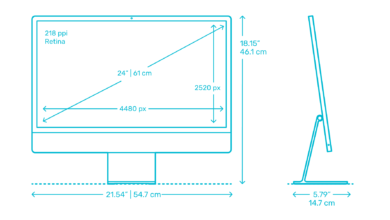SSD Tidak Bisa Diformat: Masalah yang Mungkin Kamu Alami!
Saat ini, SSD atau Solid State Drive telah menjadi bagian vital dari kehidupan digital kita. Mereka memberikan kecepatan dan efisiensi yang luar biasa dalam menyimpan dan mengakses data. Namun, terkadang pengguna SSD dapat menghadapi masalah yang membuat kepala pusing, salah satunya adalah ketika SSD tidak bisa diformat. Masalah ini bisa terjadi pada siapa saja, kapan saja, dan di mana saja! Namun, jangan khawatir, karena kami hadir dengan solusi terbaik untuk mengatasi masalah ini. Mari kita jelajahi bersama-sama!
Mengapa SSD Tidak Bisa Diformat?
Penyebab Umum:
SSD tidak bisa diformat bukanlah masalah yang bisa dianggap sepele. Ada beberapa alasan mengapa hal ini bisa terjadi, di antaranya:
- Kerusakan Fisik: Salah satu penyebab utama adalah kerusakan fisik pada SSD, seperti koneksi yang lepas atau kerusakan komponen internal.
- Sistem File Rusak: Sistem file yang rusak bisa membuat SSD tidak bisa diformat dengan benar. Ini bisa terjadi akibat pemakaian yang berlebihan atau serangan malware.
- Pengaturan Proteksi Tulis: Jika SSD memiliki pengaturan proteksi tulis yang aktif, hal ini bisa mencegah proses format.
- Kesalahan Partisi: Masalah dengan partisi SSD juga dapat mengakibatkan masalah ini. Partisi yang salah atau tidak terbaca bisa menghambat proses format.
Cara Mengatasi SSD Tidak Bisa Diformat
Langkah-langkah Mengatasi Masalah SSD Tidak Bisa Diformat:
Tidak perlu panik jika SSD kamu tidak bisa diformat! Ada beberapa langkah yang bisa kamu coba untuk mengatasi masalah ini dengan mudah:
- Periksa Koneksi Fisik: Pastikan SSD terpasang dengan benar pada komputer kamu. Kadang-kadang, masalah koneksi fisik bisa menghambat proses format.
- Nonaktifkan Proteksi Tulis: Jika proteksi tulis aktif, nonaktifkan pengaturan ini melalui BIOS atau utilitas manajemen SSD.
- Gunakan Perangkat Lunak Pemulihan Data: Kadang-kadang, menggunakan perangkat lunak pemulihan data dapat membantu mengakses data di SSD. Setelah data diselamatkan, kamu bisa mencoba memformat ulang SSD.
- Gunakan Command Prompt: Gunakan Command Prompt untuk memaksa format SSD. Buka Command Prompt sebagai administrator dan gunakan perintah format untuk mengatasi masalah ini.
- Periksa Sistem File: Jika masalahnya terletak pada sistem file yang rusak, gunakan utilitas sistem file bawaan Windows seperti Check Disk untuk memperbaiki kesalahan pada SSD.
- Gunakan Live USB: Boot komputer menggunakan live USB dengan sistem operasi yang berbeda. Dari sana, kamu bisa mencoba memformat SSD menggunakan utilitas format dari sistem operasi live.
FAQ
1. Apakah SSD yang Rusak Bisa Diformat Kembali?
Ya, meskipun SSD mengalami kerusakan, dalam beberapa kasus, kamu masih bisa mencoba memformatnya kembali. Namun, jika kerusakan tersebut parah, proses format mungkin tidak berhasil.
2. Mengapa SSD Saya Tidak Bisa Direset Padahal Sudah Saya Reset ke Pengaturan Pabrik?
Meskipun kamu melakukan reset ke pengaturan pabrik, masalah SSD tidak bisa diformat mungkin tetap terjadi karena ada masalah internal yang tidak dapat diatasi dengan reset biasa. Coba ikuti langkah-langkah di atas untuk mengatasi masalah ini.
3. Apakah Menggunakan Perangkat Lunak Pemulihan Data Aman untuk SSD yang Tidak Bisa Diformat?
Iya, menggunakan perangkat lunak pemulihan data umumnya aman untuk mencoba menyelamatkan data dari SSD yang tidak bisa diformat. Namun, pastikan menggunakan perangkat lunak yang terpercaya dan diakui untuk menghindari kehilangan data yang lebih parah.
4. Apakah SSD yang Tidak Bisa Diformat Bisa Diperbaiki Sendiri?
Dalam beberapa kasus, masalah SSD yang seperti ini dapat diperbaiki sendiri dengan mengikuti langkah-langkah yang benar dan berhati-hati. Namun, jika kamu tidak yakin atau merasa tidak nyaman, disarankan untuk mendapatkan bantuan dari teknisi komputer profesional.
Kesimpulan
Jangan biarkan masalah SSD diatas menghentikan produktivitasmu! Dengan langkah-langkah yang tepat dan kesabaran, kamu bisa mengatasi masalah ini dan mendapatkan SSD-mu kembali dalam kondisi prima. Ingatlah untuk selalu mencadangkan data secara teratur untuk menghindari kehilangan data yang tidak diinginkan. Semoga panduan ini bermanfaat bagi kamu yang menghadapi masalah ini. Tetap tenang dan selamat mencoba!